Hvordan (og hvorfor) for å sende ditt gamle telefonnummer til Google Voice

Hvis du vil beholde ditt gamle telefonnummer etter at du har fått en ny, eller du vil bare ha et andre telefonnummer å leke med, kan du portere det nummeret til den fantastiske Google Voice-tjenesten. Slik gjør du det.
Hvorfor ville jeg ønske å gjøre dette?
Hvis du nylig byttet fra operatører og fikk et nytt telefonnummer, men du vil beholde det gamle telefonnummeret ditt, ligger det bare i tilfelle du kan havne Det til Google Voice, slik at du ikke trenger å betale for en annen plan. Samtaler til ditt gamle nummer vil bli videresendt til den nye, og du vil aldri gå glipp av et viktig anrop fordi noen glemte å oppdatere adresseboken.
Visst, du kan få en ny telefon fra Google Voice og bruke den til teksting og viderekobling også. Men hvis du har et eksisterende nummer som du vil bruke med Google Voice, kan du sende det til tjenesten og bruke det i stedet.
Hva er fangst?
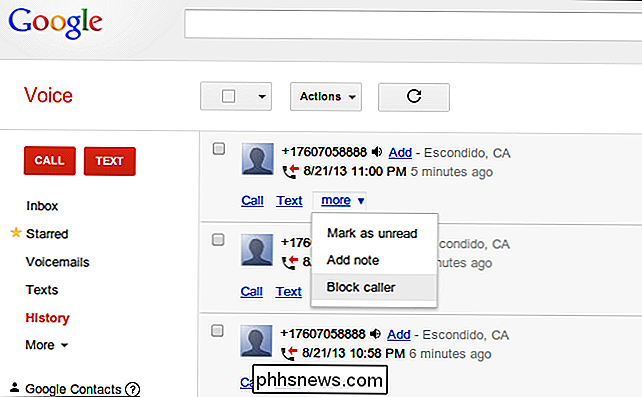
Først må du sende et telefonnummer til Google Voice en engangsavgift på $ 20.
For det andre, når du sender et nummer til Google Voice, kan du ikke bruke Google Voice-appen til å sende tekstmeldinger. Det krever en dataforbindelse via Wi-Fi eller LTE / 3G. Du kan imidlertid ha Google Voice videresendt tekst til det nye nummeret ditt. Når du svarer på dem ved hjelp av din vanlige meldingsapp, ser de ut til å komme fra Google Voice-nummeret ditt, noe som er ganske kult.
Det samme gjelder for å ringe og motta samtaler, så lenge du har viderekoblet, videresender du kan ringe og motta samtaler fra Google Voice-nummeret ditt, selv uten en datatilkobling.
Til slutt, for å sende et nummer til Google Voice, trenger du to telefonnumre:
- Ditt gamle telefonnummer, som du sender til Google Stemme. Dette nummeret må fortsatt være aktivt når du starter portingsprosessen - ikke avbryt kontoen din ennå!
- Ditt nye telefonnummer, som du vil videresende Google Voice-samtaler og -tekster til. Dette kan være et nummer på en ny operatør, eller på samme transportør du bruker for øyeblikket.
I mitt tilfelle byttet jeg til en ny transportør (Cricket), så jeg startet nettopp en ny konto med dem og portet min Verizon nummer over. Da jeg gjorde det, avbrutt Google Verizon-kontoen for meg.
Hvis du får et nytt nummer på samme transportør, må du bare legge til et nummer på kontoen din, hvorpå Google Voice vil avbryte den gamle Nummer for deg.
Pass på at du ikke er midt i en kontrakt, siden porting av nummeret ditt kunne medføre et tidlig termineringsgebyr (ETF) fra din operatør! Hvis du ikke er sikker, ring kundeservice og sørg for at de gjør et notat på kontoen din for ikke å belaste deg en ETF når du avbryter.
Slik sender du ditt telefonnummer
Det første trinnet er å gå til www .google.com / stemme. Hvis du aldri har brukt Google Voice før, går du gjennom prosessen med å godta vilkårene og tjenestene før du kan begynne å bruke den. Deretter hopper du over disse første trinnene.
Hvis du er en eksisterende bruker, klikker du på ikonet for innstillingshjul øverst til høyre og velger "Innstillinger".
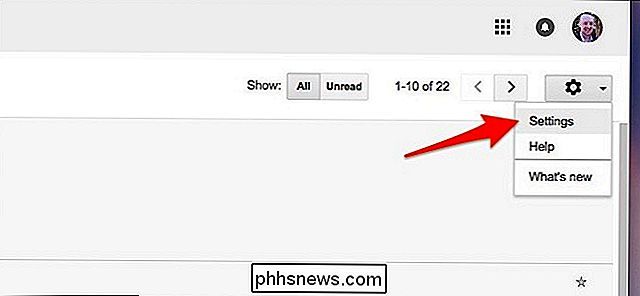
Velg kategorien "Telefoner" hvis det er ikke allerede valgt.
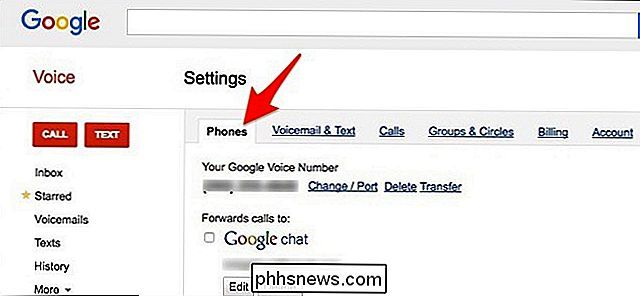
Ved siden av ditt nåværende Google Voice-nummer, klikk på "Endre / Port". Husk at porting av et nummer til Google Voice erstatter ditt nåværende Google Voice-nummer etter 90 dager, men du kan betale ekstra $ 20 for å beholde dette nummeret (slik at du vil ende opp med to taletall).
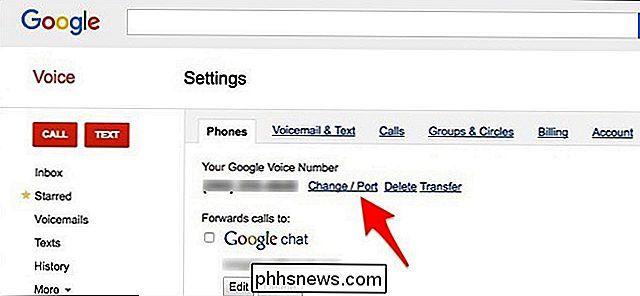
Neste, klikk på "Jeg vil bruke mobilnummeret mitt". Hvis du er en ny Google Voice-bruker, blir dette det første skjermbildet du ser etter at du har akseptert vilkårene og tjenestene.
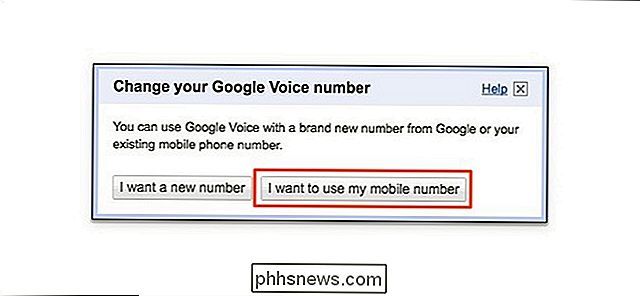
Skriv inn telefonnummeret du vil overføre, og klikk deretter på "Søk etter tilgjengelige alternativer".
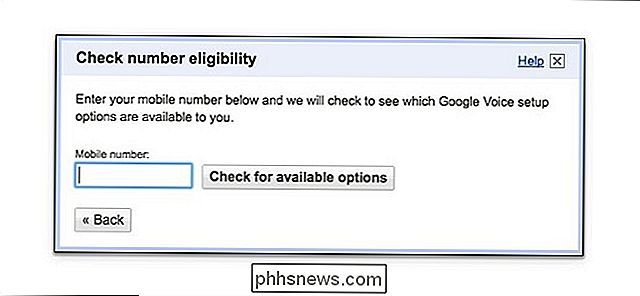
Klikk på "Port nummeret ditt".
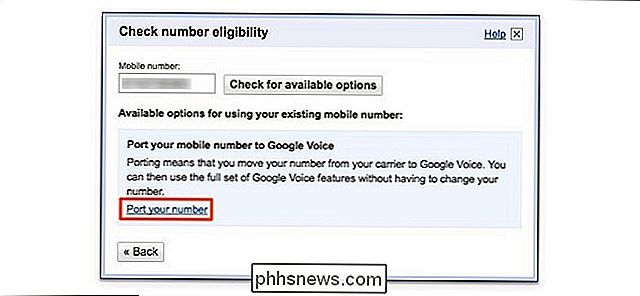
Klikk på avmerkingsboksene og les alt du trenger å forstå før portingen. Deretter klikker du på "Neste: Telefonbekreftelse".
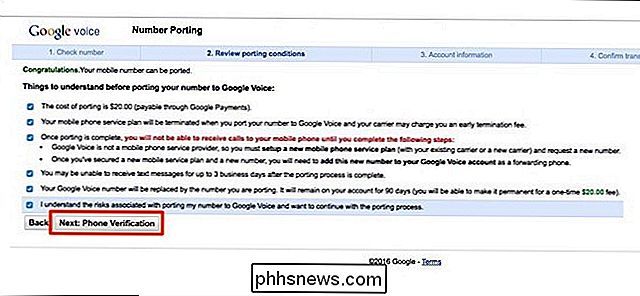
Det neste trinnet bekrefter at du faktisk eier og bruker telefonnummeret du overfører, slik at Google Voice ringer deg til det nummeret, og du kommer deretter inn i tosifret nummer som vises på skjermen på telefonens tastatur. Klikk på "Ring meg nå" for å starte prosessen.
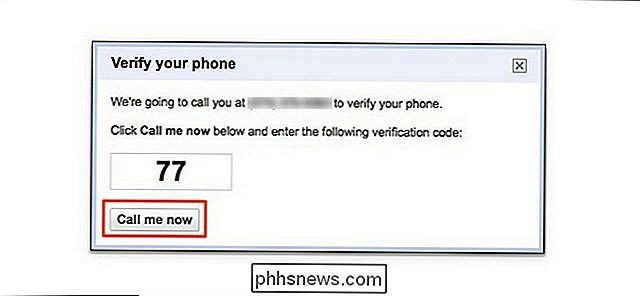
Når prosessen er ferdig, skriv inn kontoopplysninger, som kontonummer, PIN-kode, siste fire personnummer, og så videre. I mitt tilfelle var dette mitt Verizon-kontoinformasjon. Klikk deretter på "Neste: Bekreftelse".
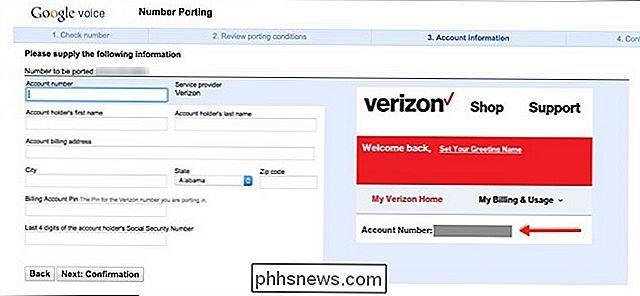
Pass på at alle detaljene er riktige, og klikk deretter på "Neste: Google Betalinger".
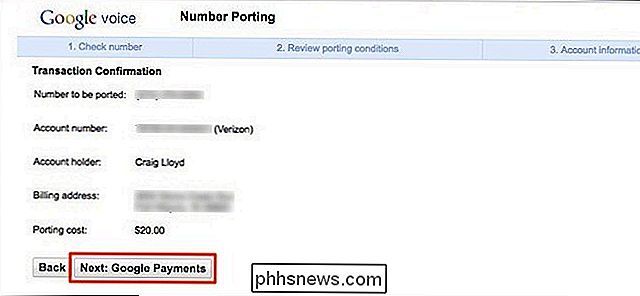
Hvis du har et kredittkort på fil med Google, kan du fortsette klikk "Kjøp" når popup-vinduet vises. Hvis ikke, må du angi kredittkortopplysningene dine før du fortsetter.
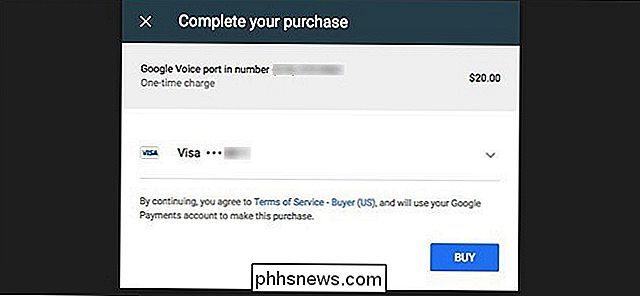
Etter kjøpet mottar du en popup-innkjøpsbekreftelse. Klikk på "Ferdig" for å fullføre prosessen.
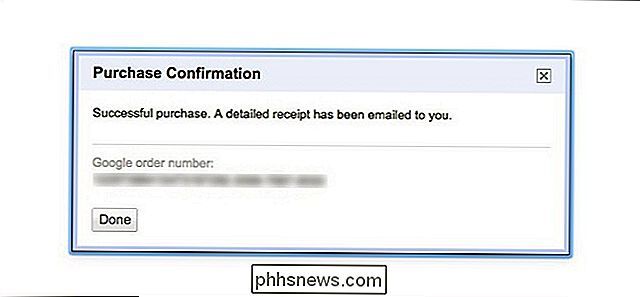
På neste side blir du påminnet om noen få ting, for eksempel hvordan det eksisterende Google Voice-nummeret ditt vil bli erstattet (med mindre du vil beholde det for $ 20 mer), som så vel som hvordan du må koble et nytt telefonnummer til Google Voice-kontoen din som en videresendingstelefon.
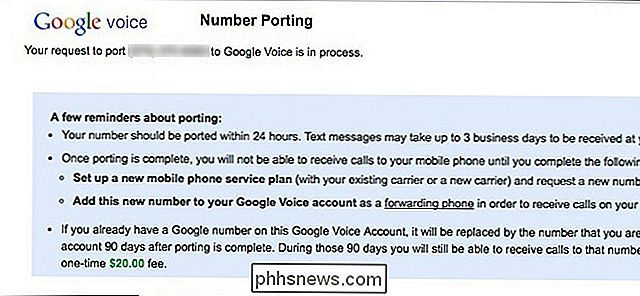
På dette punktet er alt som gjenstår å gjøre, venter på portingprosessen som skal fullføres, noe som kan ta opptil 24 timer, med tekstmeldingsfunksjoner som tar opptil tre virkedager for å fullføre.
I mellomtiden vises en gul statuslinje øverst i Google Voice, og sier at telefonnummeret ditt er i ferd med å bli portet.
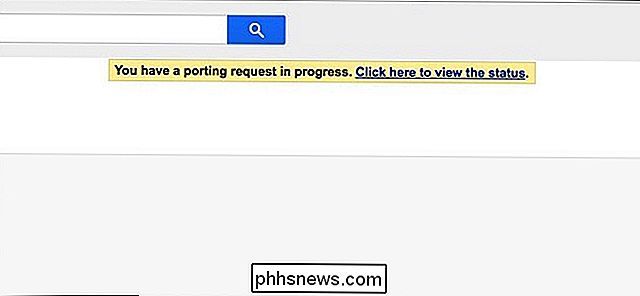
Slik viderekobler du anrop til hovednummeret ditt
Når du har det gamle telefonnummeret ditt overført til Google Voice, kan du bruke det til tekstmeldinger alle, så lenge du har en Wi-Fi eller dataforbindelse, eller de Jeg har smurt deg først med SMS viderekobling slått på. Den eneste måten å ringe og motta anrop via ditt gamle nummer er å bruke ditt hovednummer som et viderekoblingsnummer. Med andre ord, når noen ringer til ditt gamle telefonnummer, blir dette anropet videresendt til hovednummeret ditt.
For å konfigurere et videresendingsnummer, gå tilbake til Google Voice Settings og velg kategorien "Telefoner" som du tidligere gjorde . Bare denne gangen klikker du på "Legg til en annen telefon".
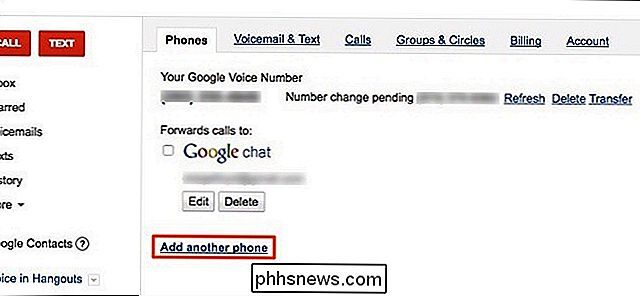
Skriv inn et navn for videresendingsnummeret ditt og skriv inn telefonnummeret under det. Du kan også velge om du vil at tekstmeldinger skal overføres også. Hvis du vil konfigurere enda flere innstillinger, klikker du på "Vis avanserte innstillinger".
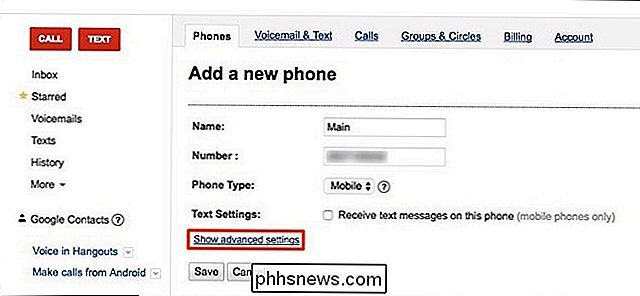
I disse innstillingene kan du få direkte tilgang til det gamle nummerets telefonsvarer og til og med angi når du vil ha samtaler sendt til deg på bestemte tidspunkter, som ikke forstyrr (selv om Google Voice har en faktisk, separat Ikke forstyrr-funksjon). Når du har tilpasset innstillingene, klikker du på "Lagre".
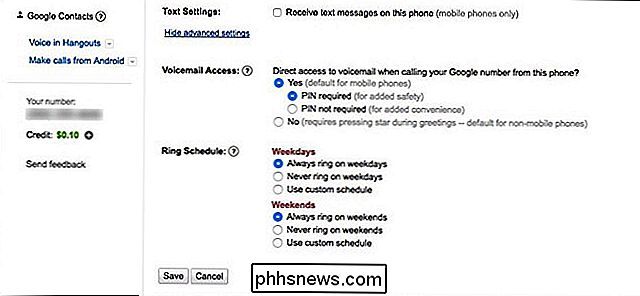
Etter det vil Google Voice ringe videresendingsnummeret ditt for å bekrefte at du eier og driver det, og du blir bedt om å taste inn det tosifrede nummeret som vises på skjermen på telefonens tastatur. Klikk på "Koble" for å starte prosessen.
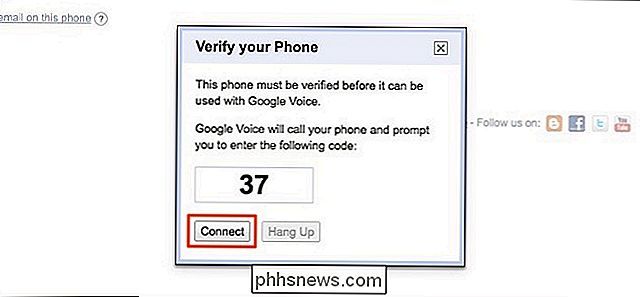
Når nummeret ditt er bekreftet, vises det nå under "Telefoner" -fanen i Google Voice rett under portnummeret ditt.
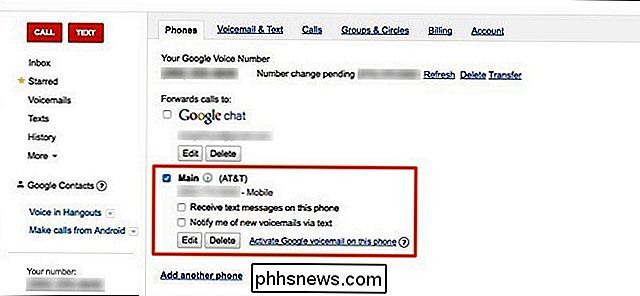
Du får se en ny innstilling her : evnen til å motta tekstmeldinger på videresendingsnummeret ditt når noen forlater en telefonsvarer på det gamle portnummeret ditt. Merk av i boksen ved siden av dette hvis du vil aktivere den.
På det tidspunktet er imidlertid videresendingsnummeret ditt satt opp, og du er god til å gå. Hvis du noen gang vil ringe med det gamle telefonnummeret ditt, kan du gjøre det fra Google Voice-appen på smarttelefonen din (hvis du har en datatilkobling), eller ved å ringe ditt eget Google Voice-nummer for å ringe.
Tittelbilde fra Google

Slik bruker du Apple Watch som Stoppeklokke
Av alle de myriade funksjonene Apple Watch kan utføre, er et ofte oversett men svært nyttig alternativ stoppeklokkefunksjonen. Apple Watch stoppeklokke gjør mer enn bare start, stopp og omgang. Gå til appskjermbildet og trykk på stoppeklokken. Når Stopwatch laster, har du fire valg: Analog, Digital, Graf og Hybrid.

HP OfficeJet Pro 8500 (A909n) Premier gjennomgang
HP OfficeJet Pro 8500 er den nyeste inkarnasjonen av HPs alt-i-ett-skriver, skanner, kopimaskin og faksmaskin. Med en opprinnelig pris på $ 499, er det nær kostnaden for en nedre fargerlaserskriver.De har imidlertid nylig redusert prisen til $ 369 ved hjelp av en umiddelbar besparelse på $ 130. Du kan sjekke den siste prisen her. D



